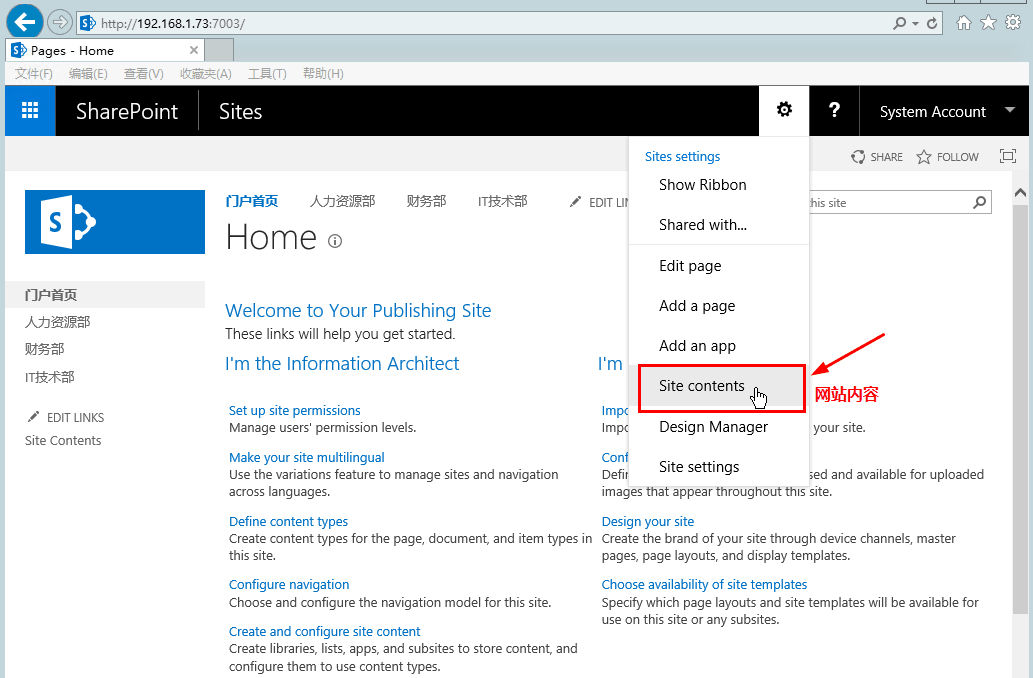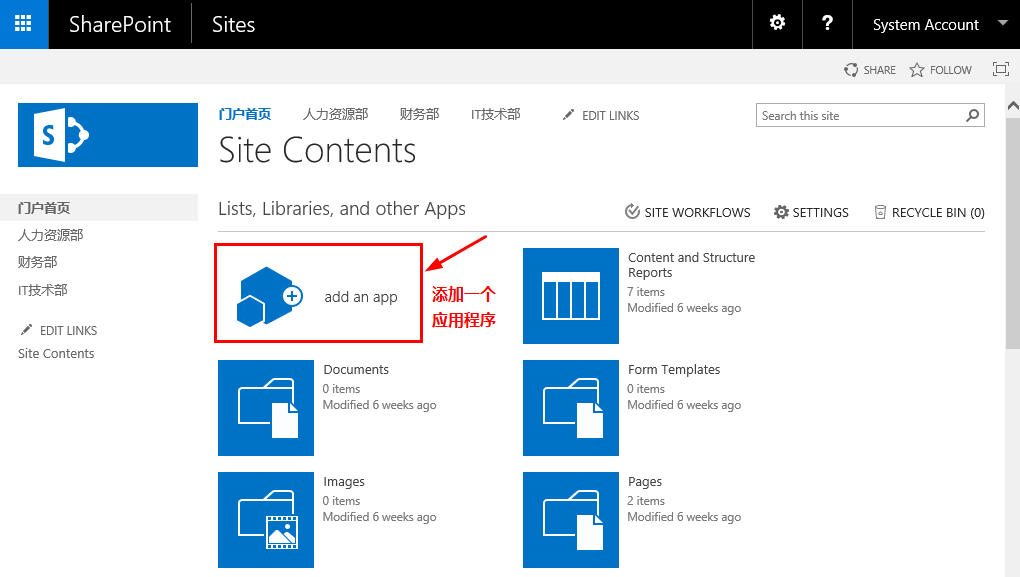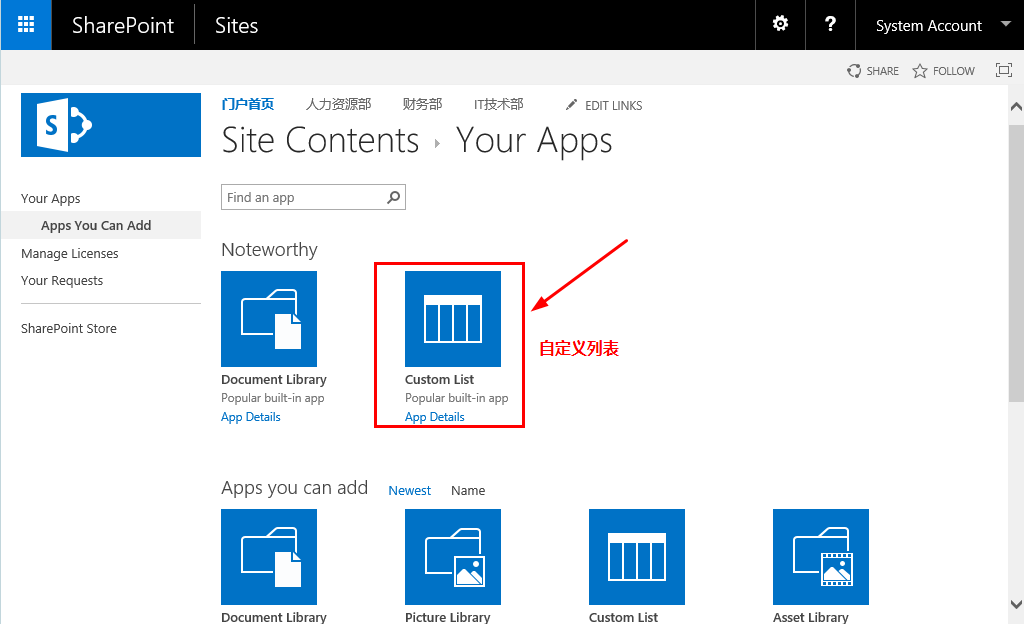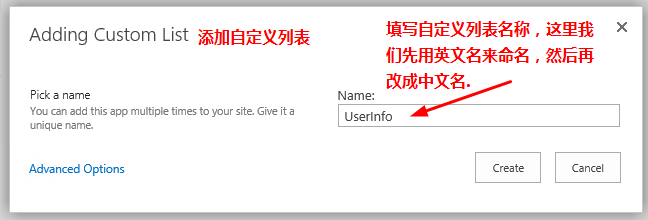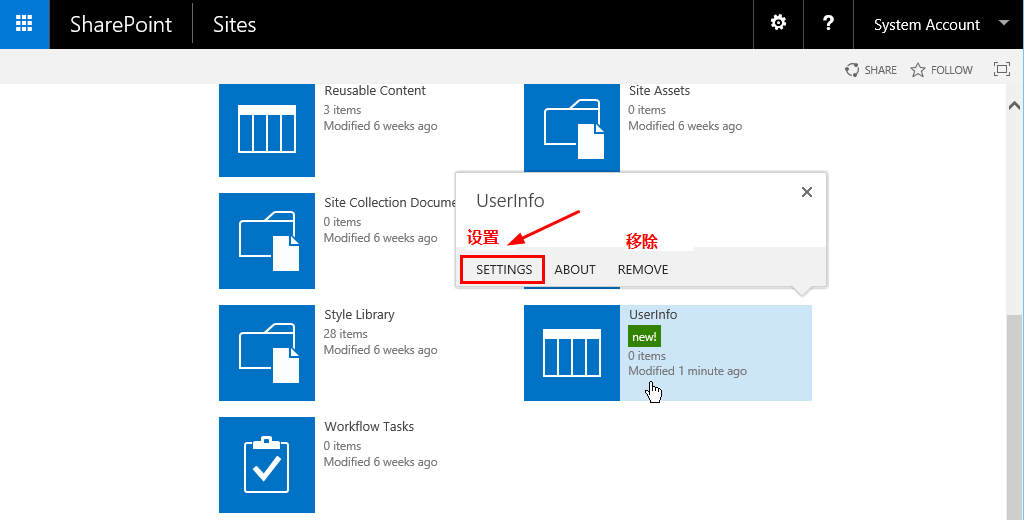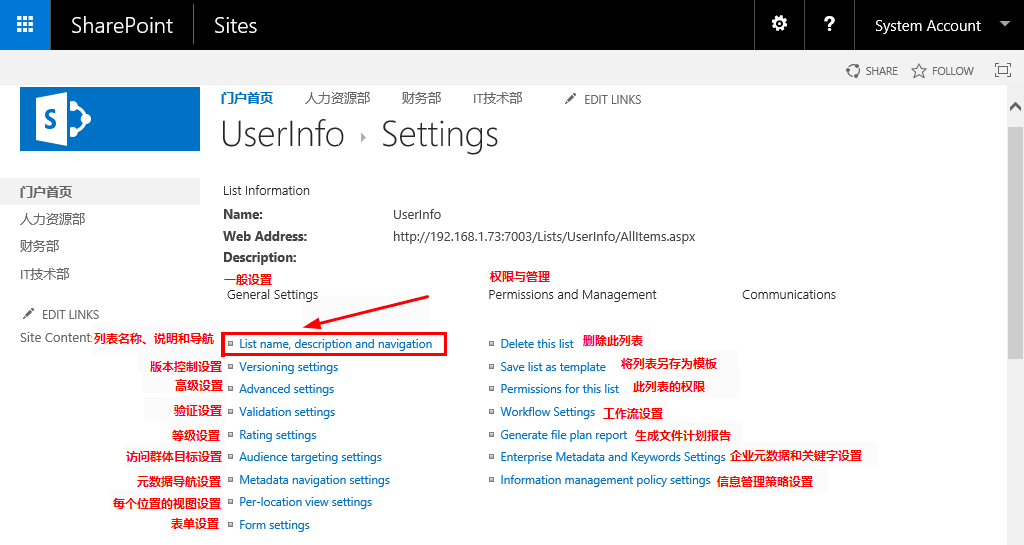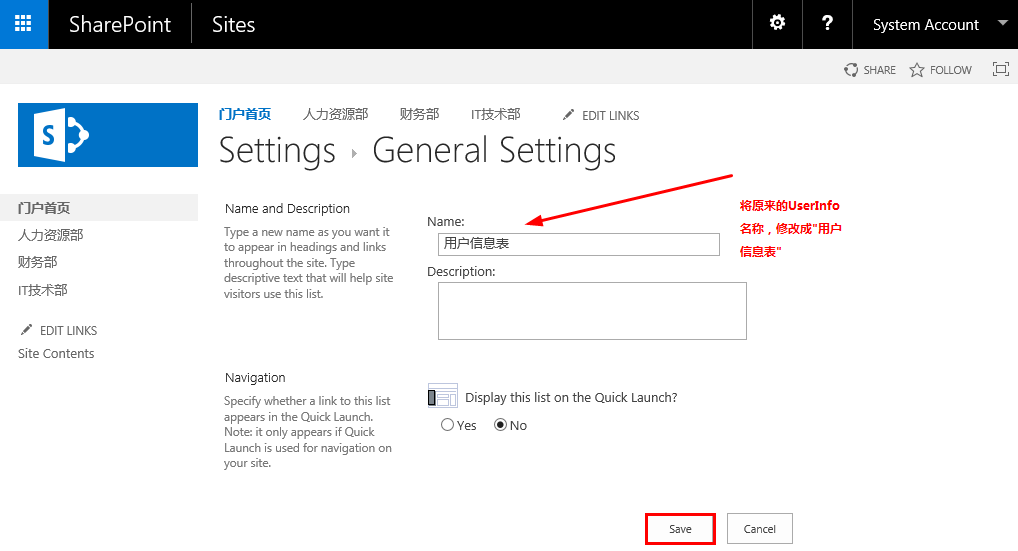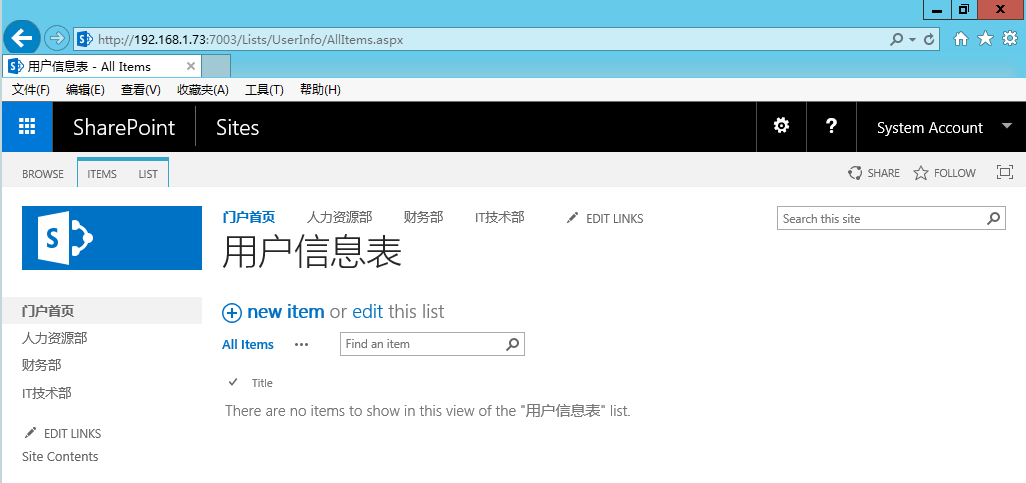sharepoint 2016 學習系列篇(12)-自定義列表應用篇-(1)建立一個自定義列表(Create a custom list)
sharepoint平臺,有很多特別實在又好用常用的功能之一,自定義列表(Custom list),我們可以用它,來建立很多列表資料應用,來儲存資料,無需開發,就能線上,增加,修改,刪除,查詢等操作資料,非常方便使用者做各種不同資料的儲存。
以往我們要在系統上,增加一個功能模組,例如使用者資訊管理,我們需要在資料庫建立一個TbUserInfo的資料庫表,在表中,建立需要用到的欄位,然後還得做表單資料的新增,修改,刪除等功能頁面的開發,很多很多繁瑣的開發與除錯的工作,浪費了很多的時間,而在sharepoint平臺上,這些開發的工作都可以不需要做,就能很簡單的實現,極大的方便了我們使用者的使用,以及提高了工作效率。
這裡我們先用自定義列表,來建立一個使用者資訊表,從這個過程當中,來一步一步的認識自定義列表有哪些常用的功能,優點,以及讓它應用到我們實際的工作當中,提高我們的工作效率。
首先,我們開啟前面建立好的門戶首頁網站,http://192.168.1.73:7003/。
點選右上角的設定圖示中,找到網站內容(Site contents)
新增一個應用程式(add an app)
找到並點選自定義列表(Custom List)應用程式
填寫自定義列表(Custom List)的名稱(Name),點選建立(Create)。這裡為什麼不直接名稱成中文名"使用者資訊表",待會後面會說明這個原因,當然直接命名成中文名,也沒有錯誤的。
建立完之後,我們發現,列表已經建立好了,我們找到UserInfo,點選這個應用,會彈出一個小視窗,點選設定(Settings)的視窗,
進入設定(Settings)操作頁面,點選列表名稱、說明和導航(List name, description and navigation),設定介面當中,有很多設定的功能,具體使用者後面,會一一介紹如何在實際工作中,使用到這些設定,以及有什麼好處。
進入列表名稱、說明和導航(List name, description and navigation)的編輯頁面
點選儲存(Save),就完成了整個建立一個自定義列表(Create a custom list)的過程,建立完成之後,我們發現,這個自定義列表的訪問地址是:
http://192.168.1.73:7003/Lists/UserInfo/,這裡的UserInfo,就是我們建立自定義列表的時候,先用英文名命名的用意,如果一開始我們用中文名命名的話,這個訪問地址,就是一個隨機的名稱地址:http://192.168.1.73:7003/Lists/List1/類似於這樣的訪問地址,不方便記憶。
接下來的下一篇,是給這個自定義列表(Custom List)新增我們需要的欄位資訊。